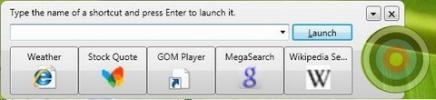Cum se creează un fișier de subtitrare pentru un videoclip pe Windows 10
Un fișier de subtitrare funcționează pe orice player media care le acceptă. Fișierele de subtitrare nu sunt greu de găsit pentru filme sau seriale TV. Dacă cumpărați un Blu-ray sau un DVD, în mod normal sunt incluse subtitrări. Dacă îți creezi propriile videoclipuri, va trebui să creezi singur un fișier de subtitrare.
Creați un fișier de subtitrare
Pentru a crea un fișier cu subtitrare, mai întâi trebuie să transcrieți videoclipul. Puteți tasta totul sau puteți utiliza software de transcriere. Dacă nu găsiți una care este gratuită, puteți utiliza funcția dictată pe telefon. Atât iOS, cât și Android au o funcție de dictare excelentă, așa că utilizați asta dacă nu doriți să cumpărați o aplicație de transcriere bună.
După transcrierea transcrierii, va trebui să aveți nevoie de o aplicație pentru a crea fișierul cu subtitrare. Există aplicații plătite care facilitează crearea unui fișier de subtitrare, dar o opțiune simplă, gratuită, este utilizarea unui editor de text precum Notepad.
Deschideți blocul de notițe.
Într-un fișier de subtitrare, puteți specifica culoarea textului de pe ecran. Fiecare linie a subtitrărilor trebuie să aibă două lucruri; numărul lor de secvență și cât timp trebuie să fie vizibile pe ecran. Puteți, de asemenea, utiliza opțional și Etichete HTML pentru italicizarea textului.
În următorul exemplu, „1” este secvența. Aceasta este prima linie care va apărea atunci când subtitrarea începe să se redea.

Sintaxa subtitrarii
Ora din următoarea linie, adică, 00: 00: 45,914 -> 00: 00: 48,850 decide când va apărea linia și când va dispărea. Sintaxa este ca mai jos;
[Secvență] [Ora la care este afișat subtitrarea începe] -> [Ora în care subtitrarea este afișată se încheie] [Subtitrare]
Sintaxa timpului
Sintaxa timpului este următoarea,
[ore]: [minute]: [secunde], [milisecunde]
Exemplu:
1
00:00:45,914 –> 00:00:48,850
DIANA: obisnuiam sa
vrei să salvezi lumea.
Vrei să urmezi acest lucru cu următoarea linie, și cu următoarea. Trebuie să specificați culoarea textului din fiecare linie, motiv pentru care oamenii preferă să utilizeze aplicații dedicate pentru a crea un fișier cu subtitrare.
După ce ați introdus totul, trebuie să salvați fișierul cu extensia SRT. Din nou, puteți face acest lucru cu orice editor de text, inclusiv Notepad.
Publicarea subtitrărilor
Este întotdeauna o idee bună să includeți fișierul de subtitrare oriunde v-ați decide să publicați videoclipurile dvs. Cu YouTube, puteți include fișierul de subtitrare sau utiliza propriul instrument de creare a subtitrărilor. Dacă publicați videoclipul în altă parte, puteți codifica subtitrările. Acest lucru are avantajul că utilizatorii primesc întotdeauna subtitrări, dar vine cu dezavantajul de a nu le putea dezactiva. Asigurați-vă că utilizatorii pot descărca fișierul SRT și veți fi bine să mergeți. Majoritatea, dacă nu toți playerele media, susține subtitrări.
Căutare
Postări Recente
Cum să gestionați și să lansați scurtăturile utilizând rapid lansarea de viteză Microsoft
Aveți sute de aplicații instalate, cu chiar sute de pictograme răsp...
Monitorizați orice modificare făcută în folderul dvs. cu Monitorul directorului
Director monitor este o aplicație gratuită pentru Windows care vă p...
Programează ștergerea fișierelor și a dosarelor cu autodelete
Autodelete este un program gratuit care automatizează sarcina de a ...